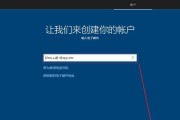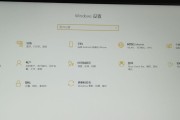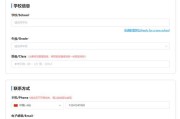随着科技的不断进步和发展,电脑已经成为了我们生活和工作中必不可少的工具。然而,在使用电脑过程中,由于种种原因,我们可能需要为电脑重新装系统。本文将详细介绍使用笔记本电脑为其他电脑装系统的步骤。
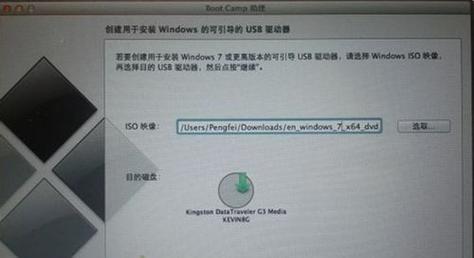
备份重要数据
在进行系统安装之前,我们首先需要备份重要的数据,以免数据丢失。可以使用外部存储设备,如移动硬盘或云存储等,将文件进行备份。
选择合适的操作系统镜像
根据需要安装的操作系统,我们需要下载相应的镜像文件。可以从官方网站或合法渠道下载操作系统的镜像文件。
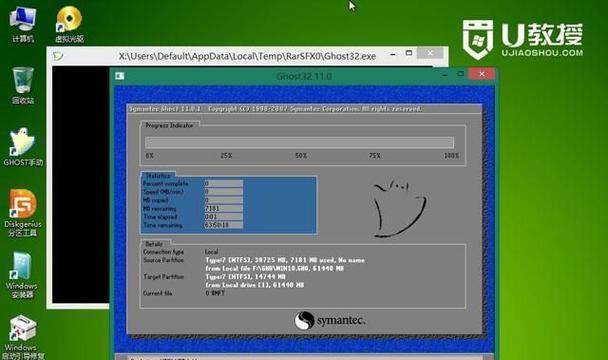
制作启动盘
将下载好的操作系统镜像文件写入到启动盘中。这可以通过专业的启动盘制作工具来完成,如Rufus或WindowsUSB/DVD下载工具等。
设置目标电脑
在使用笔记本电脑为目标电脑安装系统之前,需要对目标电脑进行一些设置。将目标电脑连接到笔记本电脑,确保连接稳定。进入目标电脑的BIOS设置,将启动顺序调整为从USB设备启动。
插入启动盘
将制作好的启动盘插入目标电脑的USB接口。确保启动盘已经被正确识别。
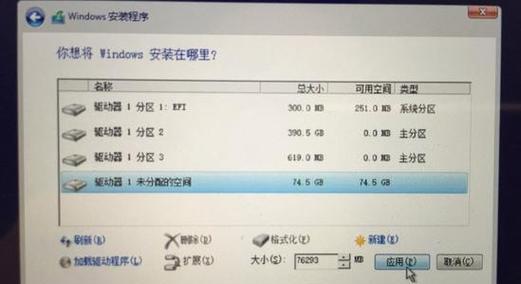
启动目标电脑
重启目标电脑,待出现启动界面时按下相应的键进入启动菜单。选择从USB设备启动,并按照提示进入操作系统安装界面。
选择安装方式
在操作系统安装界面上,选择适合的安装方式。可以选择全新安装或者覆盖安装,视情况而定。
分区和格式化硬盘
对于全新安装,我们需要对硬盘进行分区和格式化操作。可以按照向导进行分区设置,并选择适当的文件系统。
开始安装
在确认安装选项后,点击“开始安装”按钮,系统将开始自动安装。等待安装过程完成。
设置系统参数
安装完成后,系统会要求我们进行一些设置,如选择时区、输入用户名密码等。根据个人需求进行设置。
更新驱动程序
完成系统安装后,我们需要及时更新硬件设备的驱动程序,以确保电脑的正常运行。
安装常用软件
根据个人使用习惯,安装常用的软件和工具。如办公软件、浏览器、杀毒软件等。
恢复备份数据
在安装好系统和软件后,可以将之前备份的重要数据恢复到电脑中。
优化系统设置
根据个人需求,对系统进行一些优化设置。如关闭自启动程序、调整电源管理策略等,以提升电脑的性能和稳定性。
通过以上步骤,我们可以成功为其他电脑安装操作系统。在操作过程中,需要注意备份数据、选择合适的镜像文件以及正确设置目标电脑的启动顺序等。希望这个教程能够帮助到大家,使大家能够顺利完成系统安装。
标签: #笔记本电脑